A volte, la vita sembra andare di lato, non è vero? Tutto funzionerà senza intoppi e poi BAM! Di lato. La stessa cosa può succedere allo schermo del tuo computer ed è abbastanza strano la prima volta che ti succede. Quando questo adorabile piccolo mistero è apparso sul mio laptop, l'ho fissato per probabilmente trenta secondi. Non avevo parole che mi passavano per la testa. Nessuna correzione. Nessuna idea. Solo... rendendomi conto che il mio laptop era stato posseduto o stava morendo di morte definitiva.
Ovviamente ne sono uscito fuori e ho iniziato a fare ricerche. Ho respirato facilmente nel momento in cui mi sono reso conto di quanto sia comune e di quanto sia semplice risolverlo.
Che cosa fa spostare lateralmente uno schermo?
Onestamente, l'unica risposta "corretta" qui è che molto probabilmente hai premuto una combinazione di tasti che non volevi. Ciò ha quindi comportato una modifica delle impostazioni di visualizzazione o orientamento. Windows è versatile e meraviglioso, ma ha sicuramente le sue peculiarità. Usando sempre un laptop, non posso iniziare a dirti quante cose strane finisco per fare perché le mie braccia si stancano, lentamente si posano sul bordo e iniziano a premere combinazioni di tasti casuali.
La cosa più importante da sapere qui è come risolverlo, giusto? Ci sono alcune cose diverse che puoi fare, quindi iniziamo prima con la più semplice.
Come riparare lo schermo laterale del computer usando CTRL, ALT e i tasti freccia
Per prima cosa, prova a tenere premuto il tuo CTRL, ALT e Freccia SU chiavi tutte in una volta. Questo dovrebbe risolvere il problema per te all'istante. In caso contrario e lo schermo è ancora ruotato in una direzione in cui non dovrebbe essere o si gira solo parzialmente, utilizzare il CTRL, ALT e altro freccia tasti fino a quando non gira di nuovo verso l'alto.
Come riparare lo schermo laterale cambiando l'orientamento
La prima cosa che devi fare è fare clic con il pulsante destro del mouse in un punto qualsiasi del desktop e scegliere "Impostazioni di visualizzazione".
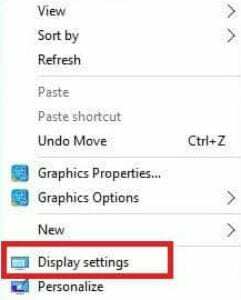
Scorri leggermente la pagina finché non trovi dove dice "Orientamento" nelle scelte a destra.
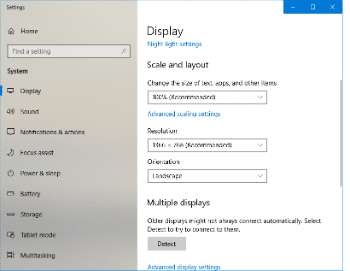
Se "Paesaggio" non è selezionato sceglilo ora. Questo dovrebbe risolvere il problema. In caso contrario, passiamo al metodo successivo!
Come risolvere gli schermi laterali modificando le impostazioni grafiche
Le impostazioni della scheda grafica possono cambiare da sole a volte - lo giuro! Prometto che è successo a me, e nessuno mi convincerà del contrario. Il successivo controllo di queste impostazioni è un'ottima idea.
Fare nuovamente clic con il pulsante destro del mouse sul desktop. Questa volta, voglio che scorri verso il basso e scegli "Grafica". Dal riquadro che si apre a scorrimento sulla destra, seleziona "Rotazione".
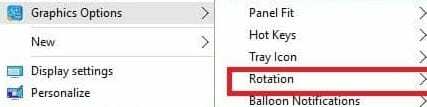
La casella successiva che si apre a destra ti consentirà di assicurarti tre volte che sia selezionata l'opzione in alto, che è "Ruota a 0 gradi". In caso contrario, fai clic su di esso ora.
Cosa succede se il mio schermo è ancora di lato?
Questo sarà raramente succedere, per fortuna. Se il problema persiste dopo aver provato tutte le operazioni precedenti, sarà necessario eseguire un rapido Ripristino del sistema.
Clicca sul tuo "Cominciare" pulsante e digita "Ripristino del sistema" Quando si apre la finestra di sistema, di solito vedrai elencato solo un punto di ripristino. Nell'angolo in basso a sinistra, metti un segno di spunta nella casella che dice "Mostra più punti di ripristino". Una volta che sono tutti elencati, fai clic sull'ultimo punto di ripristino creato PRIMA è iniziato il problema dello schermo laterale. Ora, fai clic su "Prossimo" poi "Fine". Il processo non richiede molto tempo e il tuo problema è stato risolto.
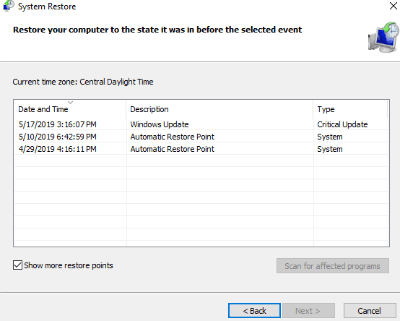
Tieni presente che tutti i driver, gli aggiornamenti o le app installate da quel punto di ripristino ora saranno spariti. Tuttavia, nessuno dei tuoi file verrà toccato.
Hai avuto a che fare con uno schermo laterale? Quale metodo ha risolto le cose per te?
Come sempre… buon calcolo!